社区 发现 Amazon GPSR《监管合规性》
GPSR《监管合规性》
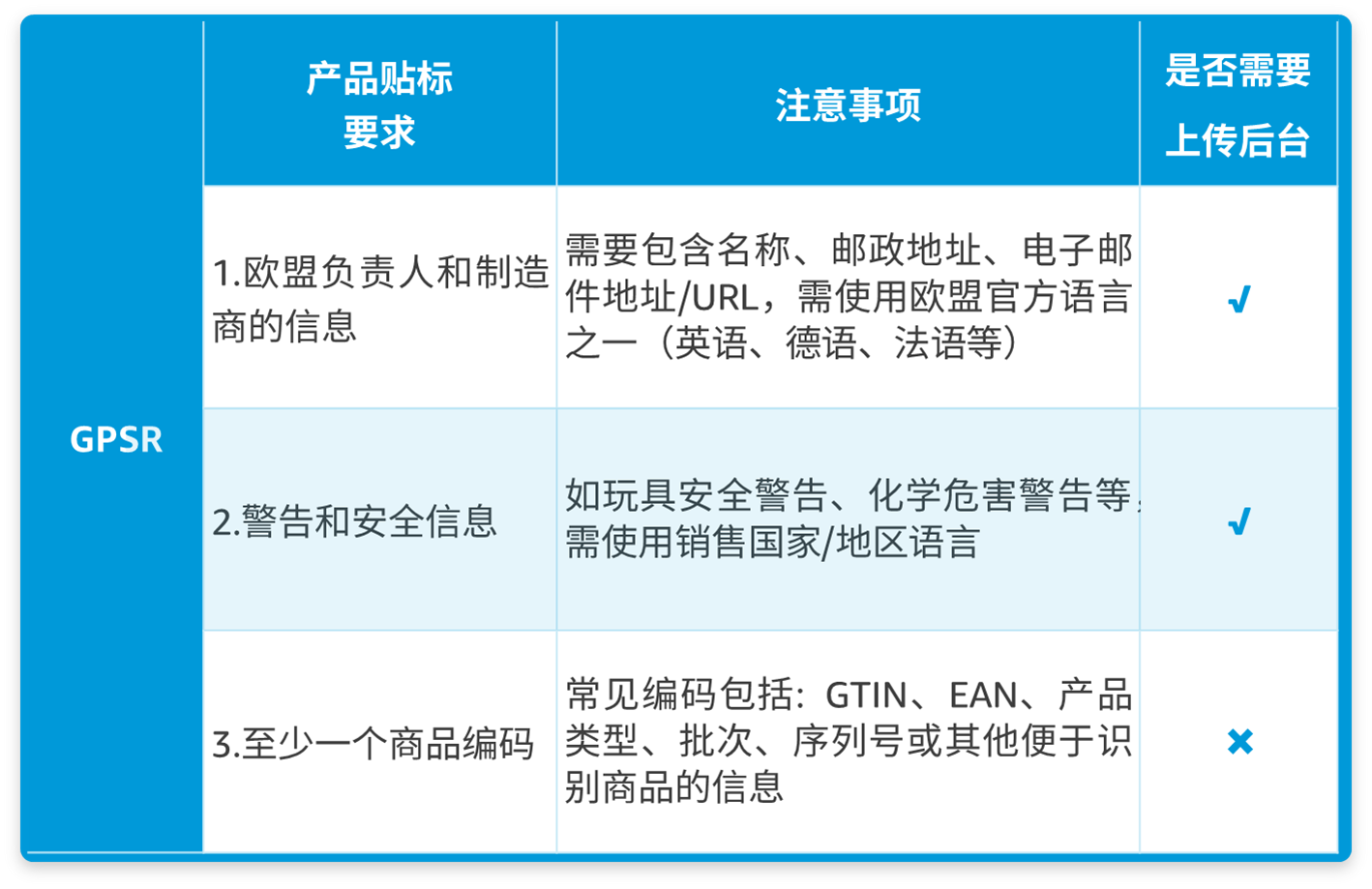
重磅上线的新窗口:监管合规性
新窗口详细上传步骤
第一步,找到新功能
“卖家平台>绩效>账户状况>政策合规性”中点击“监管合规性”。
第二步,上传欧盟负责人信息
1. 监管合规性页面>点击“未解决”子页面>找到原因“GPSR:负责人详细联系信息”>选择为您的品牌或单个ASIN提交欧盟负责人信息>点击右边按钮“提交”。
2. 点击“添加新的responsible person address”>完成负责人信息填写>点击右下角“保存”。
3. 点击新添加的欧盟负责人后显示为“深蓝色高亮”>再次点击右下角“保存”>页面显示“文件已提交”>点击“关闭”>完成上传。
第三步,上传制造商信息
1. 找到原因“GPSR:制造商详细联系信息”>选择为您的品牌或单个ASIN提交制造商信息>点击右边按钮“提交”。
2. 后续上传步骤与欧盟负责人步骤类似,请自行参考。
第四步,上传警告和安全信息:
1. “未解决”子页面>找到原因“GPSR:警告和安全信息”>选择您的ASIN>点击右边按钮“提交”(注意:警告和安全信息只能基于ASIN维度上传)。
2. 根据自己产品的需求选择上传商品文件,警告和安全图片或商品安全证明(注意:三选一即可合规,然而当您的ASIN没有“商品安全证明”的选项时,意味着您必须为该ASIN上传前面两类信息):
① 点击新添加的欧盟负责人后显示为“深蓝色高亮”>再次点击右下角“保存”>页面显示“文件已提交”>点击“关闭”>完成上传。
② 选择上传“警告和安全图片”>点击“图片管理器”>进入“图片管理器”页面>从相机图标下方的下拉菜单中选择相关代码PS01-PS06,点击相机图标上传图片。






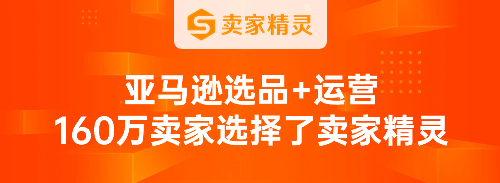


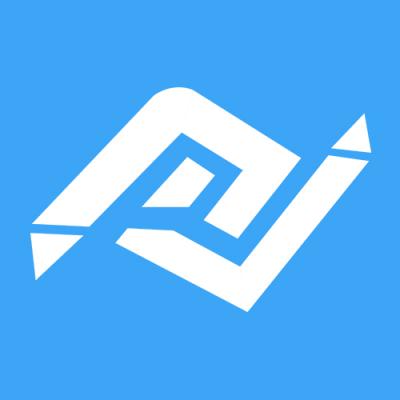


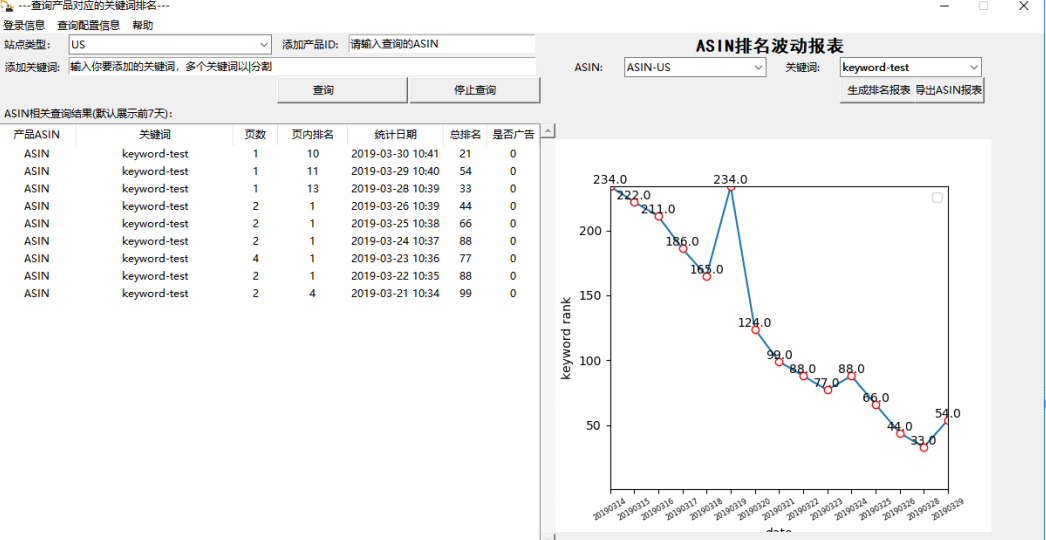






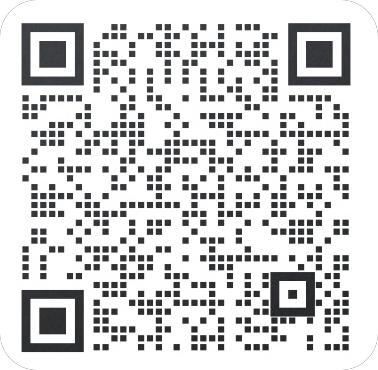



 倒计时:
倒计时:







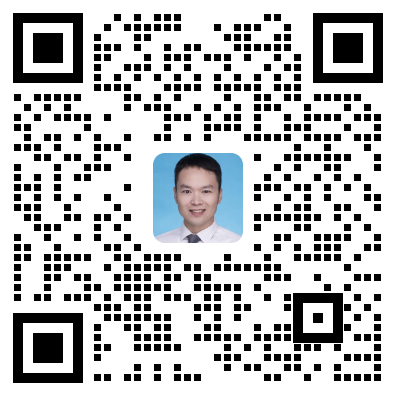
0 个回复